很多朋友在電腦故障的時候都會使用自動修復去修理系統,但是可能會遇到修復失敗且無法進入系統的情況,這個問題該怎麼解決呢?下面就一起來看看吧。
1、在修復介面點選「疑難排解—>進階選項—>啟動設定」
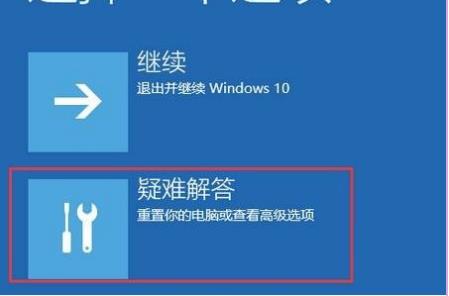
2、點選右下角的「重啟」按鈕
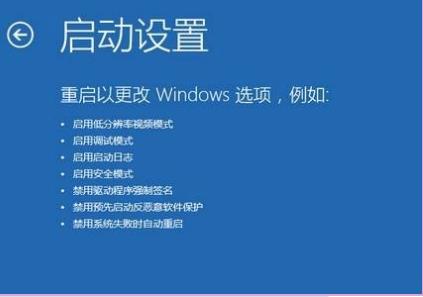
3、重開機後選擇「4」進入「安全模式”
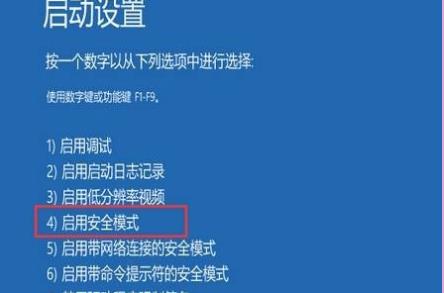
4、右鍵點選「此電腦」開啟「屬性」
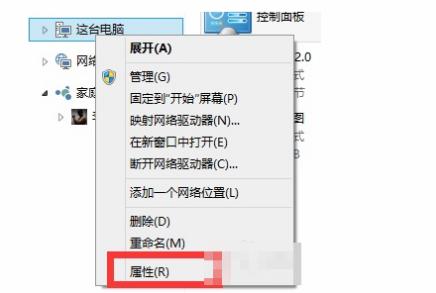
5、點選「進階系統設置”
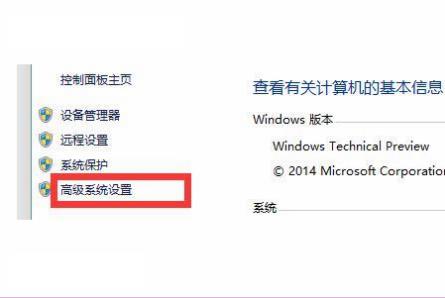
6、點選「系統保護」選擇「系統還原」
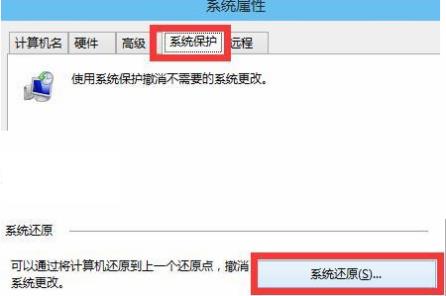
7、選擇「建議的還原”,點選“確定”即可
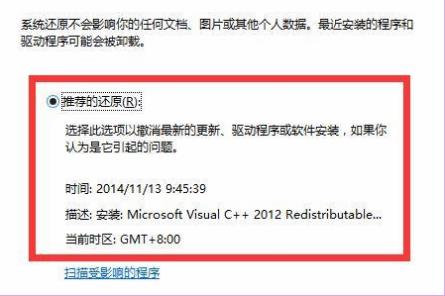
以上是如何解決win10自動修復失敗導致無法進入系統的問題的詳細內容。更多資訊請關注PHP中文網其他相關文章!




